- MIT CREATIVE
- 2022.06.13
【Cubase Pro Tips】楽曲制作時のパラデータの書き出し方法について
MIT CREATIVEではゲームやTVCM、WEBCMに使われる楽曲制作やBGM制作などを行っています。楽曲制作において、レコーディングエンジニアさんにミックスしていただく際は、パラデータを用意する必要があります。今回は私が使用しているDAW「Cubase Pro 11」において、どのようにパラデータを作成しているかご紹介致します。
関連リンク:STEINBERG CUBASE
パラデータとは
トラック(楽器)ごとに書き出されたオーディオファイルで、エンジニアさんはこのデータをProToolsに取り込んでミックスを行うことが多いです。シンプルな編成の曲であれば20トラックくらいですが、オーケストラ等の膨大なデータ量の曲は、50トラックを超える場合もあります。
パラデータの書き出し
1.各トラックのパンはセンターに戻す
パン振りはミックスの際行われるため、必ずセンターに戻します。絶対に左(右)に振りたいトラックがある場合はトラック名に「楽器名_L(R)」のように振りたい方向を付け加えておきます。
2.インサートエフェクトはバイパスにする
フィルター系エフェクト等こだわりがある場合はオンにしておきます。迷っている場合はドライなデータも入れてエンジニアさんに相談してみるのも良いかと思います。
3.一度トラックを書き出す(省略可)
個人的にここからは波形を見ながら作業した方が整理しやすいため、一度書き出しを行います。
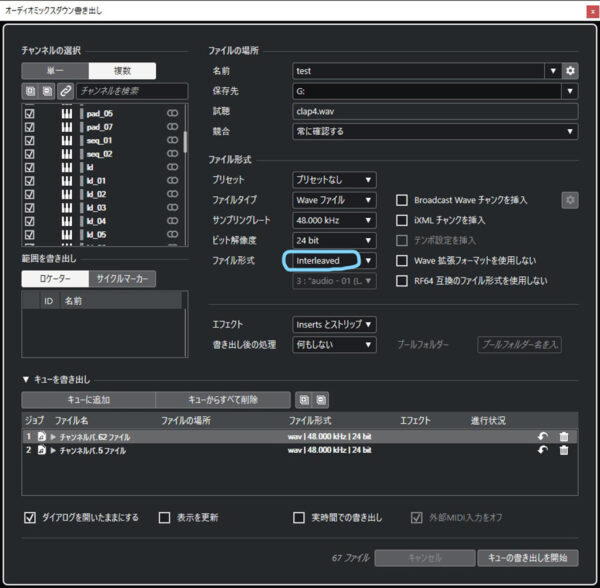
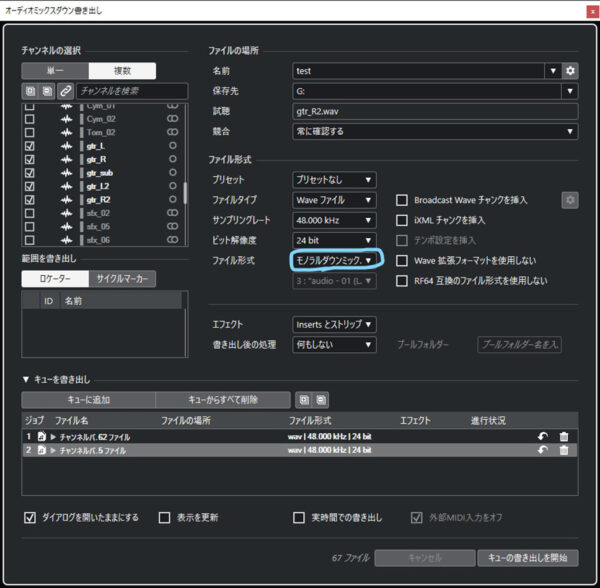
Cubase Pro 11で書き出す際は、基本的に上記画像の設定で書き出します。またシンセサイザー等のステレオ音源は、ステレオで書き出し、ギター等のモノラル音源はモノラルで書き出します。ここはCubase Pro 11の「キューを書き出し」という機能を使い、ステレオでの書き出しとモノラルでの書き出しをまとめて設定して一気に書き出します。
画像では62トラックをステレオ(Interleaved)、5トラックをモノラル(モノラルダウンミックス)で書き出す設定となっています。この時点では合計67トラックもあり、トラック名も適当な感じです。今回の場合、EDM(エレクトロニック・ダンス・ミュージック)曲を制作していたのでベースだけで8トラック、sfx(効果音)だけで12トラックもあります。とはいえ1つの楽器、パートに対してトラックが多すぎるので次の工程で出来る限りまとめていきます。
4.新規プロジェクトでトラックを整理する
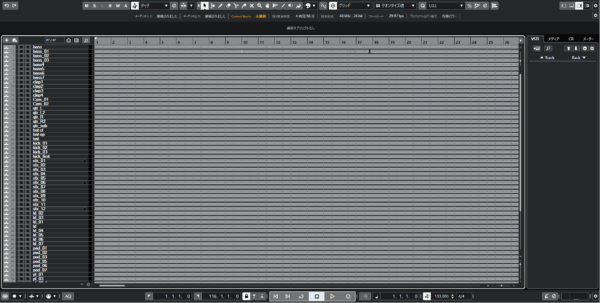
「3.」で書き出したデータを取り込みます。次にグループトラックを作り各オーディオ、或いはインストゥルメントトラックのバスをグループトラックに割り当てていきます。グループトラックを使えば複数のトラックをまとめることができるので、分ける必要のないトラックは、ここでまとめてしまいます。これらのグループトラックを最終的に書き出すのでトラック名もわかりやすくしておきます。
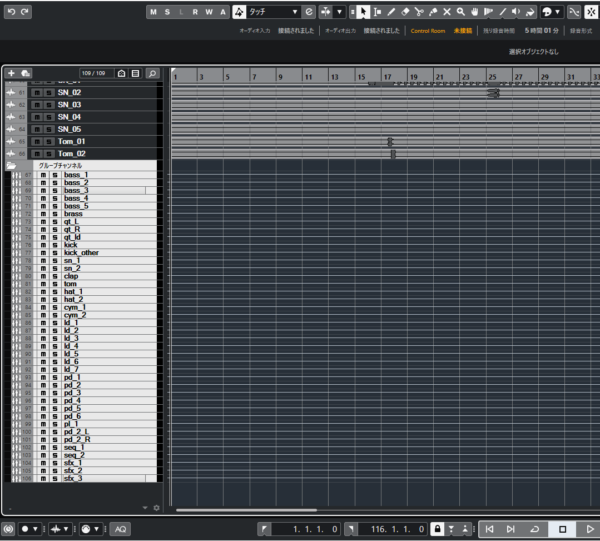
上記画像がグループトラックです。トラック数がスッキリして、トラック名も見やすくなりました。
5.最後にグループトラックを書き出す
こちらも「3.」の工程と同じように『キューを書き出す』機能を使ってステレオトラック、モノラルトラックを一気に書き出すことができます。
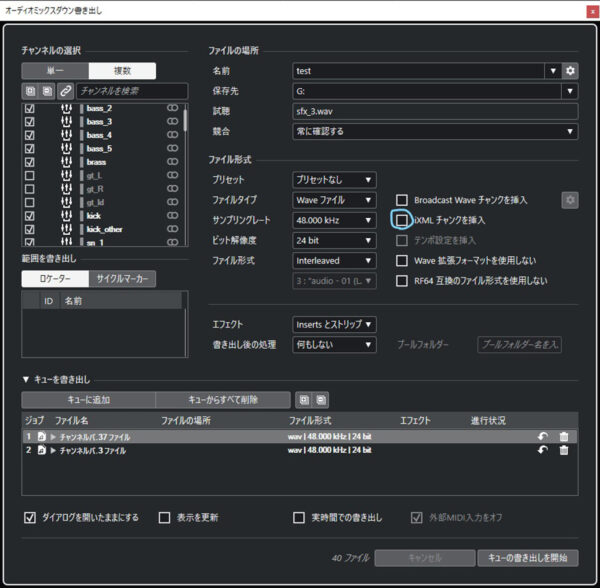
「iXMLチャンクを挿入」という項目にチェックが入っていると、ProToolsに取り込んだ際にステレオ1本だったデータがモノラル2本として取り込まれてしまうため、必ず外してから書き出します。以上がパラデータ作成の工程となります。
1つのDAW(Digital Audio Workstation)でも、やり方は色々あると思いますので、自分に合った効率的で親切な書き出し方を今後も模索していきたいと思います。MIT CREATIVEでは、楽曲制作や効果音制作を行っておりますので、音でお困りの際は、何でもご相談ください。
著者:針生 将宏(サウンドクリエイター)




